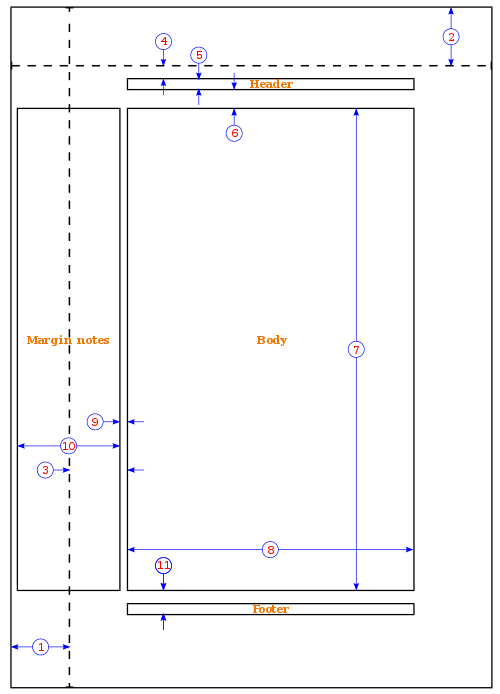LaTeX/Распоред стране
LaTeX и класа докумената ће, углавном, средити проблеме везане за распоред страна уместо Вас. За подношење документа академском издавачу, цела ова тема биће ван Вашег домашаја, јер издавачи желе контролу око презентације. Међутим, за Ваша документа, постоје нека очигледна подешавања, која бисте желели да промените: маргине, оријентација страна и колона, да набројим само три. Циљ овог туторијала јесте да покаже како можете да конфигуришете своје стране,
Често ћемо се суочавати са TeX дужинама у овом поглављу. Треба да баците поглед на Дужине, због свеовухватних детаља на ову тему.
Двострани документи
[уреди]Документи могу бити или једнострани или двострани. Чланци су, по “дифолту”, једнострани, књиге су двостране. Двистрани документи разликују леву (парну) и десну (непарну) страну, док једнострани не. Најочигледнија последица се може видети у маргинама. Ако желите да направите двострану класу чланака, користите \documentclass[twoside]{article}.
Многе команде и варијабле у LaTeX-у узимају овај концепт у разматрање. На њих се односимо као паране и непаране. За једностране документе, само ће “парне” команде и варијабле бити на снази.
Димензије страна
[уреди]Страна у LaTeX-у се дефинише помоћу много спољних параметара. Сваки параметар одговара на дужину елемената на страни, на пример, \paperheight је физичка висина стране. Овде можете видети дијаграм који показује све варијабле које дефинишу страну. Све величине су дате у TeX “pt”-у, постоји 72.27pt у инчу или 1pt ≈ 0.3515mm.
- 1 инч +
\hoffset - 1 инч +
\voffset \oddsidemargin= 31pt\topmargin= 20pt\headheight= 12pt\headsep= 25pt\textheight= 592pt\textwidth= 390pt\marginparsep= 10pt\marginparwidth= 35pt\footskip= 30pt
\marginparpush= 7pt (није приказан)\hoffset= 0pt\voffset= 0pt\paperwidth= 597pt\paperheight= 845pt
Тренутни детаљи плус облик приказа могу се штампати из самог LaTeX документа. Користите layout пакет и команду истог имена: \usepackage{layout} ... \layout{}
Како бисте обликовали рам који означава маргине документа, на којем тренутно радите, додајте
\usepackage{showframe}
to the document.
Величина стране
[уреди]Неће бити одмах очигледно – јер, суштински, не претставља неки озбиљан проблем – да је уобичајна величина стране, за све стандардне класе документа, US letter. Ово је краће за 18 mm (око 3/4 инча), и мало шира, за 8 mm (отприлике 1/4 инча), у поређењу са A4 форматом (који је стандардан у остатку света). Иако ово није озбиљан проблем (већина штампача ће штампати документ без проблема), могуће је спецификовати алтернативну величину. За A4 формат:
\documentclass[a4paper]{article}
|
| Приметити да стандардна LaTeX класа користи US Letter по “дифолту”, без обзира на вашу TeX конфигурацију. Ако је Ваш “TeX Live” конфигурисан да користи A4 папир, биће уобичајан за само “plainTeX” и класе које не спецификују димензије папира. |
| Опција “a4paper” са класом документа чланка, сама од себе нема никаквог ефекта. Само ће утицати на величину стране у вези са одговарајућим пакетом, као geometry пакет или hyperref пакет. |
Још опција са величинама преко геометрије
[уреди]Један од најсвестранијих пакета за распоред јесте geometry пакет. Непосредна предност овог пакета јесте то што дозвољава ручно намештање величине стране, чак и са класама које не подржавају ту опцију. На пример, како бисте подесили величину стране, додајте следеће у увод:
\usepackage[a4paper]{geometry}
|
geometry пакет има доста дефинисаних величина стране, као што a4paper. Остали укључују:
- a0paper, a1paper, ..., a6paper,
- b0paper, b1paper, ..., b6paper,
- letterpaper,
- legalpaper,
- executivepaper.
Како бисте експлицитно променили димензије папира преко geometry пакета, опције paperwidth и paperheight могу бити коришћене. На пример:
\usepackage[paperwidth=5.5in, paperheight=8.5in]{geometry}
|
Проблеми са величином стране
[уреди]Ако имате намеру да на крају добијете PDF, постоје, у основи, три начина:
- TeX → PDF
pdflatex myfile # TeX → PDF
- TeX → DVI → PDF
latex myfile # TeX → DVI dvipdf myfile # DVI → PDF
- TeX → DVI → PS → PDF
latex myfile # TeX → DVI dvips myfile -o myfile.ps # DVI → PS ps2pdf myfile.ps myfile.pdf # PS → PDF
Нажалост, PDF излазна величина стране можда неће у потпуности “поштовати” Ваша подешавања. Неки од ових алата немају исте интерпретаторе DVI, PS и PDF спецификација, и можете завршити са PDF-ом, који нема баш тачну величину. Срећом, постоји решење за то: \special команда нам дозвољава коришћење “PostScript” или PDF параметара, што се овде може користити, како би се величина стране наместила ваљано.
- Да би pdflatex фино радио, коришћење пакета geometry углавном функционише.
- За DVI и PS начине, најсигурнији начин за добијање тачне величине папира, на крају, јесте додавање
\documentclass[...,a4paper,...]{...}
\special{papersize=210mm,297mm}
|
у “tex” фајл, и прикачити одговарајуће параметре процесорима, који се користе током генерације:
dvips -t a4 ... ps2pdf -sPAPERSIZE=a4 ... # На Виндоусу: ps2pdf -sPAPERSIZE#a4 ... [1]
Ако желите “US Letter”, замените 210mm,297mm и 8.5in,11in, a4paper и letter. Такође, замените a4 и letter у параметрима командне линије.
Величина страна за таблете
[уреди]Они који желе да читају на таблетима или осталим ручним уређајима, морају да направе документе без додатног белог простора. Како бисте направили PDF документе са оптималним “ручним” прегледом, не само да поље текста и маргине морају бити подешени, такође, мора бити и величина стране. Ако тражите разумну димензију, размотрите праћење величину стране коју користи Врховни Суд САД-а, 441pt са 666pt (или 6.125 инча са 9.25 инча), што изгледа одлично на таблетима. Такође, можете користити поље текста Врховног Суда, од 297 pt са 513 pt, али ово је прешироко за све фонтове, осим “Century Schoolbook”, фонт који захтева Врховни суд.
Маргине
[уреди]Читачи који су навикли на типичну “физичку” литературу се, вероватно, питају шта се дешава са овим белим простором, који се налази око самог текста. На пример, на A4 папиру, документ ће типично имати маргине од 44 mm и са леве и са десне стране, остављајућиоко 60% ширине стране за текст. Разлог је побољшана читљивост. Студије су показале [2][3] да је лакше читати текст који има око 60–70 карактера по реду—и чини се да је 66 оптималан број. Отуда, маргине су подешене да осигурају оптималну читљивост, и прекомерни бели простор маргина се толерише као последица. Понекад се овај бели простор оставља у унутрашњој маргини, са претпоставком да ће документ бити ограничен.
Ако желите да избегнете прекомерни бели простор, радије него да мењате маргине, размотрите корипћење приказа у две колоне (или више). Овај приступ углавном користе штампачи магазина, јер даје читку дужину редова и добру употребу стране. Друга опција за редуковање количине белог текста на страни, без мењања маргина, јесте повећавање величине фонта коришћењем 12pt опције, у класи документа.
Ако желите да промените маргине свог документа, постоје разно разни начини:
- Један старији приступ јесте коришћење fullpage пакета за, мање-више, стандардизовано мање маргине (око инча), али прави редове са више од 100 карактера по реду са 10pt уобичајном величином фонта (и око 90 ако је 12pt опција коришћена):
\usepackage{fullpage}
|
За још уже маргине, fullpage пакет има cm опцију (око 1.5cm), што резултира са око 120 карактера по реду са 10pt уобичајном величином слова, скоро дупло више од онога што се сматра читким:
\usepackage[cm]{fullpage}
|
- Модернији и флексибилнији приступ јесте коришћење geometry пакета. Овај пакет Вам дозвољава да спецификујете 4 маргине, без потребе за памћењем команди за посебне димензије страна. Можете уносити величине и у центриметрима и у инчима. Користите cm за центиметре и in за инче после сваке вредности(нпр. 1.0in или 2.54cm). Приметити да по “дифолту” (т.ј. без икаквих опција) овај пакет већ редукује маргине, за сад “стандардни приказ” можда неће морати да одреди ништа. Ове вредности су релативне за ивице папира (0 инча). На пример, ова команда обезбеђује конвенционалније маргин, боље коришћење вертикалног простора стране, без прављења драматично дугачких редова, као код fullpage пакета (ако је 11pt опција коришћена, дужина редова је око 88 карактера за папире величина слова, и мало мања када се користи a4paper).
\usepackage[top=1in, bottom=1.25in, left=1.25in, right=1.25in]{geometry}
|
Такође може променити понашање fullpage пакета, коришћењем
\usepackage[margin=1in]{geometry}
|
Можете комбиновати опцију маргина са опцијом величине стране, као што смо видели раније.
- Треба да користите a4wide пакет за страну са A4 величином документа са мањим маргинама. То је застарело и лудо. Користите “геометрија” пакет уместо тога, овако;
\usepackage[a4paper,includeheadfoot,margin=2.54cm]{geometry}
|
- Уређујте појединачне варијабле димензија страна, описаних изнад, коришћењем
\addtolengthи\setlengthкоманди. Погледајте Дужине поглавље. На пример,
\setlength{\textwidth}{6.5in}
\addtolength{\voffset}{-5pt}
|
Парне и непарне маргине
[уреди]Коришћењем “геометрија” пакета, опције “лево” и “десно” се редом користе за унутрашњост и спољашњост маргина. Такође, имају алиасе унутрашњи и спољашњи. Према томе, најједноставнији начин за руковање другачијим маргинама за парне и непарне стране, јесте давањем “двостране” опције у команди класе документа и одређивањем маргина, као по обичају.
\documentclass[twoside]{report}
\usepackage[inner=4cm,outer=2cm]{geometry} %left=4cm,right=2cm would be equivalent
|
Ово ће резултирати величином од 4cm за све унутрашње маргине (леве маргине за све непарне стране и десне маргине за све парне) и 2cm за све спољашње.
Постављање исте вредности за све унутрашње и спољашње маргине, у геометрији, ће избрисати разлику између истих. Још један брз начин за елиминисање разлике у позицији парних и непарних страна, било би подешавање величина на evensidemargin и oddsidemargin на пола од “дифолта” непарног:
\setlength{\oddsidemargin}{15.5pt}
\setlength{\evensidemargin}{15.5pt}
|
По “дифолту”, вредност evensidemargin је већа од oddsidemargin у двостраном приказу, како би неко могао да пише белешке са стране. Страна веће маргине се бира супротно од стране где се странице спајају.
Погледати Дужине.
Горња маргина изнад поглавља
[уреди]Горња маргина изнад поглавља се може мењати коришћењем titlesec пакета. Пример: [1]
\usepackage{titlesec}
\titlespacing*{\chapter}{0pt}{-50pt}{20pt}
\titleformat{\chapter}[display]{\normalfont\huge\bfseries}{\chaptertitlename\ \thechapter}{20pt}{\Huge}
|
Команда \titleformat команде два пута, једноставно спојите све опције заједно, одвајајући их запетом:
\usepackage[a4paper,landscape]{geometry}
|
Коришћењем стандардних LaTeX класа, можете користити класне опције:
\documentclass[a4paper,landscape]{article}
|
Мењање оријентације одређених делова
[уреди]Друга метода јесте када пишете документ у портрету, али имате неку садржину, као што је велики дијаграм или табела која би била боље приказана на “landscape” страни. Међутим, још увек желите константност појављивања ваших заглавља и подножјаyou, на истом месту као и на другим странама.
lscape пакет је за ову сврху. Он обезбеђује landscape окружење, и све унутра је, у основи, ротирано. Ниједна конкретна димензија стране није промењена. Овај приступ је примењивији за књиге или извештаје него за типичне академске публикације. Коришћењем pdflscape уместо lscape за време генерисања PDF документа ће учинити да страна изгледа “right side up” када се прикаже: биће ротирана једна страна, која је у “landscape” формату, док ће остале бити остављене у портрет оријентацији.
Такође, како би натерали да се табела појави ваљано центрирана на “landscaped” страни, морате ставити tabular окружење унутар table окружење, које је већ унутар landscape окружења. На пример, треба овако изгледати:
\usepackage{pdflscape}
% ...
\begin{landscape}
\begin{table}
\centering % опционо, веровано изгледа боље када је цантирано
\begin{tabular}{....}
% ...
\end{tabular}
\end{table}
\end{landscape}
|
За књиге ( и генерално документе који користе twoside опцију), landscape- окружење, нажалост, не обраћа пажњу на другачији приказ парних и непарних страна. Макро може бити попваљен, коришћењем пар додатних редова у уводу[4].
Мењање оријентације покретног окружења
[уреди]Ако користите код изнад, видећете да је табела унета тамо где је и у коду. Неће бити померена! За решавање овог проблема виће вам потребан rotating пакет. Видети Ротација поглавље.
Маргине, величина стране о ротација одређене стране
[уреди]Ако треба да заротирате страну тако да слика стане, шансе су добре да треба да скалирате маргине као и величину фонта. Поново, geometry пакет је користан за одређивање нових маргина за једну једину страну.
\usepackage{geometry}
\usepackage{pdflscape}
% ...
\newgeometry{margin=1cm}
\begin{landscape}
\thispagestyle{empty} %% Уклања заглавље и подножје.
\begin{table}
\begin{center}
\footnotesize %% Мања величина фонта.
\begin{tabular}{....}
% ...
\end{tabular}
\end{center}
\end{table}
\end{landscape}
\restoregeometry
|
Запамтите да је редослед битан!
Стил стране
[уреди]Стилови стране у терминологији LaTeX-а се не односи на димензију стране, већ на заглавља и подножја документа. Ова заглавља, углавном, садрже наслове докумената, поглавља или бројеве/имена одељака, и бројеве страна.
Стандардни стилови страна
[уреди]Могућности мењања заглавља обичног LaTeX-а су, у ствари, веома ограничена. Постоје две доступне команде: \pagestyle{''style''} ће применити одређени стил на тренутној и свакој наредној страни, и \thispagestyle{''style''} ће само утицати на тренутну страну. Могући стилови су:
| empty | И заглавље и подножје су рашчишћени. |
| plain | Залавље је чисто, али заглавље садржи број стране, у центру. |
| headings | Подножје је празно, заглавље приказује информације по класи документа (нпр., наслов) и горе десно број стране. |
| myheadings | Број стране је горе десно, и могуће је контролисати остатак заглавља. |
Команде \markright и \markboth се могу користити за ручно подешавање садржине заглавља. Следеће команде, лоциране на почетку чланка ће поставити да заглавље (на свим странама) садржи "Никола Самарџић", горе лево, "О стиловима страна" центрирано и бројеви страна ће бити горе десно;
\pagestyle{headings}
\markright{ Никола Самарџић\hfill О стиловима страна\hfill}
|
Постоје посебне команде које садрже детаље о тренутној страни документа.
\thepage |
број тренутне стране |
\leftmark |
тренутни наслов поглавља штампан као "ПОГЛАВЉЕ 3. ОВО ЈЕ НАСЛОВ ПОГЛАВЉА" |
\rightmark |
тренутни наслов одељка "1.6. ОВО ЈЕ НАСЛОВ ОДЕЉКА" |
\chaptername |
име chapter у тренутном језику. Ако је ово српски језик, он ће приказати "Поглавље" |
\thechapter |
тренутни број поглавља |
\thesection |
тренутни број одељка |
Приметити да \leftmark и \rightmark конвертују имена у велика слова, које год било форматирање текста. Ако желите да штампа тачна имена поглавља, без пребацивања на велика слова, користите следећу команду:
\renewcommand{\chaptermark}[1]{ \markboth{#1}{} }
\renewcommand{\sectionmark}[1]{ \markright{#1}{} }
|
Сада \leftmark и \rightmark ће штампати само имена поглавља и одељака, без броја и без “дирања” форматирања. Приметите да ове поновне дефиниције морају бити убачене “после” првог позива \pagestyle{fancy}. Стандардано форматирање за књиге \chaptermark}{}}
Пазите: ако ставите дугачак телста у два различита “дела”, само у заглавље или само у подножје, може се десити да се текстови преклопе.
Штавише, следећим командама можете дефинисати дебљину декоративних линија, и у заглављу и у подножју:
\renewcommand{\headrulewidth}{0.5pt}
\renewcommand{\footrulewidth}{0pt}
|
Први ред је за заглавље, други ред је за подножје. Ако ставите нулу, то значи да неће бити линије.
Најчешће грешке на страницама
[уреди]Проблем, на који треба обратити пажњу, јесу команде главних секционисања (\part, \chapter или \maketitle) наведите \thispagestyle{plain}. Дакле, ако желите да потиснете све ове стилове уметањем \pagestyle{empty} на почетак документа, онда ће команда стила на сваком одељку прегазити иницијално правило, само за те стране. Како бисте постигли жељени резултат, можете пратити команде нових одељака са \thispagestyle{empty}. \part команда, међутим, се не може поправити на овај начин, јер она подешава стил стране, али такође наставља и на следећу страну, тако да \thispagestyle{} се не може односити на ту страну. Два решења:
- једноставно напишите
\usepackage{nopageno}у уводу документа. Овај пакет ће направити\pagestyle{plain}, ефективно ће потиснути нумерисање страна, када се користи. - Користите fancyhdr као што је описано испод.
Опасан проблем који се јавља када ручно уређујемо заглавље и подножје јесте стављање наслова одређенних поглавља и одељака ту. Стандардни LaTeX постиже ово двофазним приступом. У дефиницијама заглавља и подножја, користите команде \rightmark и \leftmark команду и њене пријатеље како бисте поново дефинисали \rightmark. Оне зову још једну команду (\chaptermark, \sectionmark) која је одговорна за поновно дефинисање \rightmark и \leftmark, осим што су оне са звездицом – у таквом случају, користите \markboth{Chapter/Section name}{} мора бити 13.6pt или више, у супротном, добићете упозорење, можда и проблем са форматирањем. И заглавље и подножје обухватају три елементра по свом хоризонталном положају (лево, централно или десно).
Стилови које подржава fancyhdr:
- четири LaTeX стила;
- fancy дефинише ново заглавље за све стране осим plain-style страна, као што су поглавља или наслов стране;
- fancyplain је исти, али ради за апсолутно све стране,
Ручно подешавање стилова
[уреди]Стилове може ручно подешавати коришћењем fancyhdr специфичне команде.
Та два стила можемо конфигурисати директно, а за LaTeX стилове морате се позвати на \fancypagestyle команду.
Како бисте подесили стил заглавља и подножја, fancyhdr даје три интерфејса. Сви они имају исте особине, само их другачије користе. Изаберите онај који Вам се највише свиђа.
- Можете користити шест следећих команди.
\lhead[<even output>]{<odd output>}
\chead[<even output>]{<odd output>}
\rhead[<even output>]{<odd output>}
|
\lfoot[<even output>]{<odd output>}
\cfoot[<even output>]{<odd output>}
\rfoot[<even output>]{<odd output>}
|
Надајмо се да је понашање команди изнад прилично интуитивно: ако има head у себи, утиче на главу, итд. и очигледно, l, c и r значе редом лево, централно и десно.
- Такође, можете користити команду
\fancyheadза заглавље и\fancyfootза подножје. Раде на исти начин, тако да ћемо објаснити само први. Синтакса је:
\fancyhead[selectors]{output you want}
|
Можете користити вишеструке селекторе (бираче), опционо одвојених запетом. Селектори су следећи:
| E | парна страница |
| O | непарна страница |
| L | лева страна |
| C | центрирано |
| R | десна страна |
дакле, CE,RO ће се односити на центар парних страница и десну страну непарних страница,
\fancyhfје спој\fancyheadи\fancyfoot, отуда такво име. Постоје два додатна селектора H и F, за спецификацију заглавља и поглавља, редом. Ако изоставите H и F, он ће поставити поља за оба.
Ове команде ће само радидити за fancy и fancyplain. За ручно мењање LaTeX уобичајног стила, треба Вам \fancyplainstyle команда. Видите доле, за примере.
За чисто ручно мењање, препоручујемо да почнете од нуле. Како бисто урадили то, треба да обришете тренутни стил стране. Давањем празних вредности, направићете празно поље. Дакле,
\fancyhf{}
|
ће само обрисати тренутну заглавље/подножје конфигурацију, тако да можете направити своју.
Обичне странице
[уреди]Постоје два начина за мењање стила обичне странице, као што су поглавља и наслови страна.
Прво, можете користити fancyplain стил. Ако тако учините, можете користити ову команду \fancyplain{...}{...} унутар fancyhdr команди, као што је \lhead{...}, итд.
Када LaTeX жели да направи страну са празним стилом, унеће први аргумент од \fancyplain, у свим осталим случајевима, користиће други аргумент. На пример:
\pagestyle{fancyplain}
\fancyhf{}
\lhead{ \fancyplain{}{Author Name} }
\rhead{ \fancyplain{}{\today} }
\rfoot{ \fancyplain{}{\thepage} }
|
Има исто понашање као претходни код, али добићете празно заглавље и поглавље у наслову, и на почетку поглавља.
Алтернативно, можете поново дефинисати plain стил, на пример, да бисте имали стварно обичну страну када то желите. Команда за коришћење је \fancypagestyle{plain}{...} и аргумент може садржати све команде објашњене раније. Пример је следећи:
\pagestyle{fancy}
\fancypagestyle{plain}{ %
\fancyhf{} % remove everything
\renewcommand{\headrulewidth}{0pt} % remove lines as well
\renewcommand{\footrulewidth}{0pt}
}
|
У овом случају, можете користити било који стил осим fancyplain, јер ће прегазити вашу нову дефиницију.
Примери
[уреди]За двостране, често је “огледавање” стила од супротне стране, почните да размишљате у терминима унутрашњи и спољашњи. Дакле, исти пример, као изнад, за двостране је:
\lhead[Author Name]{}
\rhead[]{Author Name}
\lhead[]{\today}
\rhead[\today]{}
\lfoot[\thepage]{}
\rfoot[]{\thepage}
|
Ово ефективно каже да је име аутора горе споља, датум горе унутра, и тренутни број стране доле споља. Коришћење \fancyhf може све то скратити:
\fancyhf[HLE,HRO]{Author's Name}
\fancyhf[HRE,HLO]{\today}
\fancyhf[FLE,FRO]{\thepage}
|
Ево комплетног кода могућег стила, којег можете да користите за двостране документе:
\usepackage{fancyhdr}
\setlength{\headheight}{15pt}
\pagestyle{fancy}
\renewcommand{\chaptermark}[1]{ \markboth{#1}{} }
\renewcommand{\sectionmark}[1]{ \markright{#1} }
\fancyhf{}
\fancyhead[LE,RO]{\thepage}
\fancyhead[RE]{\textit{ \nouppercase{\leftmark}} }
\fancyhead[LO]{\textit{ \nouppercase{\rightmark}} }
\fancypagestyle{plain}{ %
\fancyhf{} % брише све
\renewcommand{\headrulewidth}{0pt} % такође брише редове
\renewcommand{\footrulewidth}{0pt}
}
|
Коришћењем \fancypagestyle , можете додатно дефинисати више стилова за један документ, које је лако мењати међусобно. Ево, мање-више, компликованог примера за стил двостране књиге:
\fancypagestyle{fancybook}{%
\fancyhf{}%
% Приметите ## овде. Захтева се, јер \fancypagestyle прави макро (\ps@fancybook).
% Да смо написали #1, TeX би помислио да је то аргумент за \ps@fancybook, али
% \ps@fancybook не узима аргументе, што знали да би се TeX жалио поруком, којом указује грешку.
% Не очекује се да разумете ово.
\renewcommand*{\sectionmark}[1]{ \markright{\thesection\ ##1} }%
\renewcommand*{\chaptermark}[1]{ \markboth{\chaptername\ \thechapter: ##1}{} }%
%Повећајте дужину заглавља тако да се листови
% (типографијски жаргон за број страница) преселе у маргину
\fancyhfoffset[LE]{6mm}% мало мање од 0.25in
\fancyhfoffset[RO]{6mm}%
% Ставите мало простора и вертикалну црту између фолије и остатак заглавља
\fancyhead[LE]{\thepage\hskip3mm\vrule\hskip3mm\leftmark}%
\fancyhead[RO]{\rightmark\hskip3mm\vrule\hskip3mm\thepage}%
}
|
Страница n од m
[уреди]Неку људи воле да ставе тренутни број странице у контекст целог документа. LaTeX даје само приступ тренутном броју странице. Међутим, можете користити lastpage пакет, да нађете потпуни број страница, овако:
\usepackage{lastpage}
...
\cfoot{\thepage\ од \pageref{LastPage} }
|
Приметите главна слова. Такође, додајте косу црту после \thepage, како бисте осигурали адекватан размак између броја странице и 'од'.
Алтернативни пакети
[уреди]Остали пакети за стилове страна су scrpage2, веома слични fancyhdr, и titleps, који узима једнострани приступ, без потребе за коришћењем \leftmark или \rightmark.
Позадина странице
[уреди]eso-pic пакет ће Вам дозволити штампање садржине у позадини сваке или појединачне стране.
\usepackage{tikz} % for \gradientbox below.
\usepackage{eso-pic}
\newcommand{\gradientbox}[3]{%
\begin{tikzpicture}
\node[left color=#1,right color=#2] {#3};
\end{tikzpicture}%
}
\AddToShipoutPicture*{%
\AtPageLowerLeft{%
\rotatebox{90}{
\gradientbox{blue!20}{white}{%
\begin{minipage}{\paperheight}%
\hspace*{ \stretch{1} }\textcopyright~2013 \makeatletter\@author\makeatother.\hspace*{ \stretch{1} }
\end{minipage}%
}
}%
}%
}
|
Верзија са звездицом \AddToShipoutPicture команде важи само за тренутну страницу.
Странице са више колона
[уреди]Коришћење twocolumn аргумента опционе класе
[уреди]Коришћење стандардне LaTeX класе документа, као што је чланак, можете једноставно проследити опциони аргумент twocolumn до класе документа: \documentclass[twocolumn]{article} што ће дати жељени ефекат.
Док је овај приступ користан, има ограничења. multicol пакет даје следеће предности:
- Може подржати до 10 колона.
- Умеће multicols окружење, стога, могуће је умешати број колона унутар документа.
- Додатно, окружење може бити угнежђено унутар други окружења, какво је figure.
- multicol избацује балансиране колоне, при чему ће колоне финалне странице бити једнаке дужине.
- Вертикална правила између колона могу се ручно мењати.
- Окружења колона могу бити прилагођавана локално или глобално.
Коришћење multicol пакета
[уреди]multicol пакет превазилази неке недостатке twocolumn-а и даје multicol окружење. Како бисте направили типичан изглед две колоне:
\begin{multicols}{2}
lots of text
\end{multicols}
|
“Float” није у потпуности поджан од стране овог окружења. Може се једино испунити ако користите форме са звездицом и “float” команде (нпр., \begin{figure*} ) што чини да се “float” рашири кроз све колоне. Ово није много проблематично, јер “float” исте ширине, као колона, може бити превише мали, и вероватно бисте га продужили у сваком случају.
multicol пакет има два битна параметра која је могуће подесити коришћењем \setlength:
\columnseprule, подешава ширину вертикалног правило између колона и “дифолте” на 0pt.\columnsep, подешава хоризонтални размак између колона и “дифолте” на 10pt, што је прилично уско.
Како бисте исфорсирали “ломљење” у колони, користи се команда \columnbreak.
Ручно обликовање страна
[уреди]Може бити случајева, посебно у веома дугачким документима, као што су књига, да LaTeX неће наместити да све паузе стране изгледају како треба. Може, отуда, бити потребно да ручно обликујете стране. Наравно, ово треба радити у последњој фази пред штампање документа, када је цела садржина завршена. LaTeX нуди следеће:
\newpage
|
Завршава тренутну страну и започиње нову. |
\pagebreak[number]
|
“Ломи” тренутну страну на наредбу команде. Опциони “број” аргумента намешта приоритет на скали од 1 до 4. |
\nopagebreak[number]
|
Спречава “лом” странице на наредбу команде. Опциони “број” аргумента подешава приоритет на скали од 1 до 4. |
\clearpage
|
Завршава тренутну страну и изазива штампање свих суочених “float”-ова. |
Удовице и сирочад
[уреди]У професионалним књигама, није пожељно имати појединачне редове на почетку или крају странице. У куцњу такве ситуације се називају “удовицама” и “сирочадима”. Нормално, могуће је да се удовице и сирочићи појаве у LaTeX документима. Можете пробати да се носите са њима коришћењем ручног обликовања странице, али, такође, постоји аутоматско решењ.
LaTeX има параметар за 'казне' за удовице и сирочад. Са већом казном LaTeX ће пробати да више избегава удовице и сирочоће. Можете повећати казне стављањем следећих команди у увод:
\widowpenalty=300
\clubpenalty=300
|
Ако ово не буде од помоћи, можете пробати са повећавањем вредности још више, до максимума од 10000. Међутим, није препоручљиво да вредност буде превисока, јер постављање исте на 10000 забрањује LaTeX-у рађење овога свеобухватно, што може резултирати чудним понашањем.
Такође помаже за размак између параграфа:
\setlength{\parskip}{3ex plus 2ex minus 2ex}
|
Алтернативно, можете користити needspace пакет да резервишете неке редове и тиме спречите ломљење страница на овим редовима.
\needspace{5\baselineskip}
НекиSome
текст
у
5
редова.
|
Решавање проблема
[уреди]Веома корисно решавање проблема и техника дизајнирања јесте паљење “showframe” опције у “геометрија” пакету.
\usepackage[showframe]{geometry}
|